文章詳情頁
Win10系統如何查看圖片信息_Win10具體操作步驟
瀏覽:2日期:2022-12-28 16:36:35
有的用戶還不熟悉Win10系統查看圖片信息的具體操作,下文小編就分享Win10系統查看圖片信息的教程,希望對你們有所幫助哦。
方法一:
1、把鼠標懸浮在圖片上面,會顯示圖片的尺寸和文件大小;
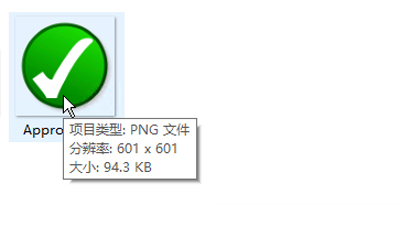
方法二
1、在圖片所在的文件夾,點擊菜單欄的“查看”;
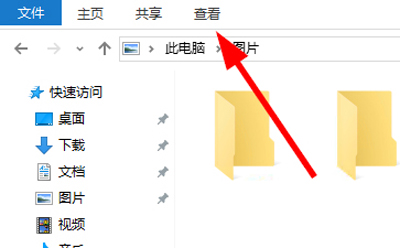
2、點擊“詳細信息窗格”;
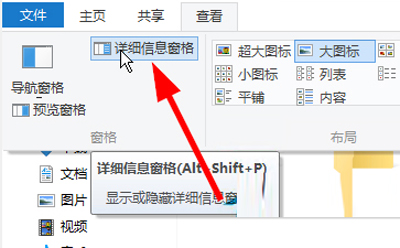
3、在文件夾(文件資源管理器)的右邊會多出一欄,點擊圖片,會顯示出圖片的詳細信息;
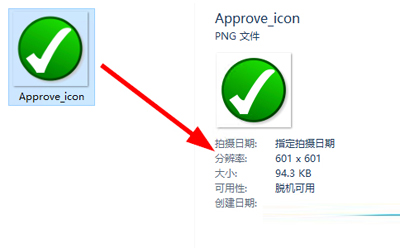
方法三
1、右鍵點擊圖片,選擇“屬性”;
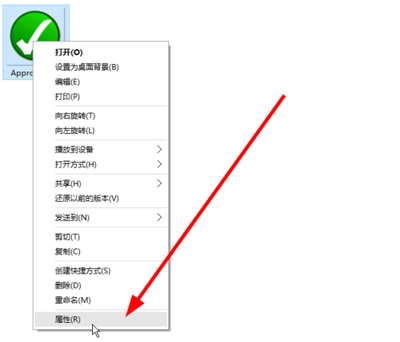
2、在“詳細信息”窗口中查看圖片的具體信息;
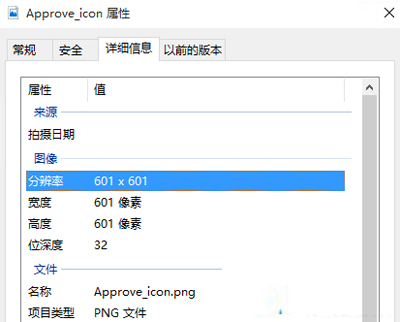
方法四
1、在圖片所在的文件夾,空白的地方點擊右鍵,選擇查看方式為“詳細信息”;
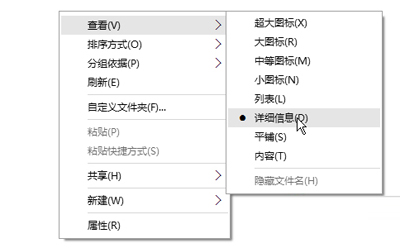
2、右鍵點擊列標,并選擇“大小”和“分辨率”;
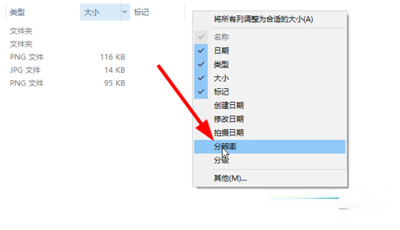
3、查看圖片,會多出一列,顯示出圖片的大小和分辨率;
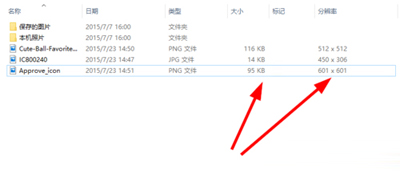
方法五
使用查看圖片的軟件,比如win10自帶的圖片應用,或者畫圖板,ACDSee,Photoshop等等。
上面就是小編為大家帶來的Win10系統查看圖片信息的具體操作教程,希望對大家能夠有所幫助哦。
相關文章:
排行榜

 網公網安備
網公網安備